Многие пользователи услуг от Ростелекома сталкивались с необходимостью ввода данных УИД, например, при оплате счета через терминал, но далеко не все знают, что это такое. Набор цифр, служащих идентификатором, понадобится и при привязке дополнительного сервиса в личном кабинете абонента.
Содержание:
- Что такое УИД от Ростелекома
- Где найти идентификатор
- Как оплачивать услуги по УИД
Что представляет собой УИД от Ростелекома
УИД — универсальный идентификатор пользователя (договора), присваиваемый клиентам компании Ростелеком при заключении контракта на оказание услуг. Последовательность цифр формируется оператором на основании имеющейся информации (номер филиала, идентификатор абонента, номер лицевого счета и прочее). Основным требованием при генерировании комбинации является уникальность, то есть отсутствие подобного во всей сети компании. Идентификатор не может изменяться. Набор цифр используется в течение всего периода подключения к услугам.
Узнайте, как отказаться от услуг телефонии и расторгнуть договор с Ростелекомом.
Прочитать инструкцию по настройке телевизионной приставки Motorola VIP2262G можно здесь.
Узнать, что такое УИД, абоненты компании Ростелеком смогут при внимательном прочтении текста договора между ним и оператором. Обычно, требование ввести номер идентификатора указывается как альтернатива, наряду с лицевым счетом и логином.
Как узнать идентификатор пользователя
Узнать УИД можно как у оператора, так и из текста договора или квитанций по оплате услуг Ростелекома.
Если у вас на руках есть контракт, который оформляется при подключении телефонии, интернета или телевидения, то в нем должен быть указан идентификатор пользователя. Расположен он в разделе «Предоставление доступа к сети интернет», или же в строке «Абонентский номер».
В случае утери договора можно обратиться за предоставлением информации в служб у поддержки, по номеру 8-800-100-08-00, или через форму обратной связи в личном кабинете, а также, посетив ближайшее отделение Ростелекома.
Внимание! При обращении в поддержку будет нужно назвать паспортные данные абонента для идентификации пользователя.
Другим вариантом поиска комбинации, будет изучение содержания квитанции, УИД указывается отдельной строкой, в левой верхней части.
Оплата услуг Ростелекома по УИД
Зная данные УИД, можно с легкостью производить оплату счетов за услуги Ростелекома. При использовании терминалов и мобильных банков, а также через личный кабинет система запрашивает ввод идентификатора абонента, не принимая иных данных (логин и номер лицевого счета).
Для того чтобы произвести платеж через Сбербанк Онлайн нужно:
- войти в систему (введя данные логина и пароля, полученные при регистрации на сайте Сбербанка);
- выбрать вкладку Ростелеком (логотип которой расположен слева);
- указать вид услуги (в перечне есть Телефония, Wi-Fi в сельской местности, Интернет и Телевидение, Плати просто);
- ввести код региона;
- указать УИД, логин или номер лицевого счета;
- указать сумму и подтвердить платеж.
Многие пользователи сталкиваются с проблемой указания УИД, пытаясь внести платеж за услуги, через кассу Сбербанка. Системы оплаты Qiwi, Webmoney, Яндекс Деньги также могут потребовать дополнительные сведения абонента.
Узнайте, как настроить параметры интернета Ростелекома на роутерах TP Link TD 8816 и 8840T.
Ознакомиться со списком каналов и другой информацией телевизионного пакета «Стартовый» можно здесь.
IPTV приставки SML 282/292 HD: //o-rostelecome.ru/oborudovanie/sml-282/.
Наличие нескольких вариантов идентификатора абонента могут ввести пользователей в заблуждение. Имея номер лицевого счета, номер телефона, номер договора и УИД от Ростелекома, клиенту сложно запомнить все комбинации и воспользоваться ими для оплаты услуг. Учитывая возникающие неудобства, оператор вводит иную систему для распознавания пользователя — единый идентификатор (НЛС – номер лицевого счета).
- 1. Как зарегистрироваться в личном кабинете?»
- 2. При регистрации не принимает пароль и подсвечивает строку красным!
- 3. Не приходит письмо на почту, которое подтверждает регистрацию!
- 4. После регистрации ввожу логин и пароль, нажимаю «Войти» и ничего не происходит. Страница обновляется и я остаюсь на ней же
- 5. Хочу зайти через социальные сети в личный кабинет, разрешаю доступ приложению, но всё равно возвращаюсь на странице регистрации.
- 6. Как привязать услугу к личному кабинету?
- 7. Где взять «Уникальный идентификатор» услуги Ростелекома для того, чтобы привязать услугу в личном кабинете? Выходит ошибка «Не удается определить подключаемый номер»
- 8. Как получить бонусы в личном кабинете для оплаты услуг связи?
- 9. Зачем нужны эти бонусы? Как я могу их потратить?
- 10. Как посмотреть свой баланс в личном кабинете Ростелекома?
- 11. Как посмотреть и распечатать счет Ростелекома?
- 12. Как заказать обещанный платеж на интернет Ростелеком?
1. Как зарегистрироваться в личном кабинете?
Для того, чтобы пройти регистрацию в личном кабинете, перейдите на сайт http://lk.rt.ru/. Далее нажмите на кнопку «Зарегистрироваться» :
Далее заполняем поря логин, пароль и подтверждение:
Далее заполняем контактную информацию:
Далее пишем e-mail, на который придет письмо с активацией аккаунта (подтверждение регистрации, грубо говоря)
2. При регистрации не принимает пароль и подсвечивает строку красным!
Будьте внимательны! Пароль должен быть от 8 до 10 символов. При этом обязательно, ОБЯЗАТЕЛЬНО
1. Содержать и верхний регистр. Это значит, что как минимум, одна буква в пароле должна быть заглавная (т.е. например, Q, A, S, D — любая «большая буква»)
2. Цифры. от 0 до 9, любые. Для пущей надежности, используйте в пароле 3 цифры
3. Спецсимволы — ! @ # $ % ^ & * ( ) _ — + : ; . Можно три подряд, можно одинаковые, но они должны присутствовать!
Вот пример правильного пароля, который 100% пропустит система регистрации — Qwe_()123. Если придуманный вами пароль всё же не подходит, то можете использовать этот, а затем сменить его настройках личного кабинета, когда зайдете туда.
3. Не приходит письмо на почту, которое подтверждает регистрацию!
Если письмо для активации аккаунта в личный кабинет не пришло на почту, указанную вами при регистрации, то
1. Подождите. Почтовый сервер может обрабатывать запрос до 120 минут
2. Возможно, введен неверный адрес. Точно не ошиблись, когда заполняли строчку e-mail? Чтобы это проверить попробуйте повторить регистрацию со своим адресом электронной почты. Если он «пропустит» вас с вашим e-mail, то значит в первый раз вы ввели его неверно, в ином случае, система выдаст ошибку, что такой e-mail-адрес уже используется.
3. Проверьте папку «Спам» в своем почтовом ящике. Возможно, оно там.
4. Зарегистрируйтесь на почте gmail.com. Замечено, что на ящики этой почтовой службы письмо с активациями приходит практически со 100% успехом.
4. После регистрации ввожу логин и пароль, нажимаю «Войти» и ничего не происходит. Страница обновляется и я остаюсь на ней же
Попробуйте зайти через другой браузер, возможно текущий некорректно отрабатывает HTTPS-соединение. Посмотрите внимательно на страницу после того, как нажимаете «Войти» и она обновляется — не подсвечивает ли она вам какие-нибудь ошибки? Неверный логин, например.
5. Хочу зайти через социальные сети в личный кабинет, разрешаю доступ приложению, но всё равно возвращаюсь на странице регистрации.
Дело в том, что зайти через социальные сети возможно только после регистрации. Т.е. зайти в личный кабинет, минуя регистрацию, используя авторизацию через соц. сети — НЕЛЬЗЯ. Привязка к социальным сетям настраивается внутри личного кабинета:
6. Как привязать услугу к личному кабинету?
После того, как вы вошли в личный кабинет. Выберите пункт меню «Да, я хочу управлять услугами в личном кабинете»
Далее выбираем регион, где подключены ваши услуги (регион проживания, в общем):
Далее, выбираем тип услуги — Интернет, IP-TV (телевидение) или телефония.
Далее вводим «Уникальный идентификатор» услуги:
Далее подтверждаем присоединение услуг. Кстати говоря, все услуги, которые вы подключили (если быть точнее, все услуги на вашем лицевом счете) тоже будут внесены в личный кабинет. Причем отказаться от присоединения ВСЕХ услуг нельзя, либо всё, либо ничего. Нажимаем «ДА»:
Внимание! Присоединять услуги нужно только с домашнего адреса (адреса подключения услуги), т.е. в личный кабинет вы должны зайти со своего домашнего компьютера/ноутбука (можно через wi-fi, главное, чтобы вы были подключены к своей сети)
7. Где взять «Уникальный идентификатор» услуги Ростелекома для того, чтобы привязать услугу в личном кабинете?
Уникальный идентификатор можно посмотреть в договоре, который вы подписывали при подключении услуги (или который приносили вам установщики и вы подписали его после выполнения работ по подключению). Ищите его в графе «Предоставление доступа к сети интернет». Если интернет вы не подключаете, то, возможно, уникальный идентификатор указан в строчке «Абонентский номер» в пункте 7 договора. В любом случае, если договора с вами рядом нет или он утерян, то вы можете узнать свой уникальный идентификатор услуги по телефону 8 800 100 08 00.
8. Как получить бонусы в личном кабинете для оплаты услуг связи?
Внимание! Ответ содержит большое количество изображений, поэтому скрыт! Чтобы просмотреть информацию, щелкните на надпись ниже.
Показать информацию о получении бонусов
9. Зачем нужны эти бонусы? Как я могу их потратить?
Бонусы можно обменять на различные «плюшки», которые зависят от выбранной услуги. Например, для услуги интернет можно «выбить» 25%-скидку или подписку на один из антивирусов. Для телефонии можно заказать минуты для междугородной или местной связи. Если потратить бонусы на телевидение, то можно сделать заказ понравившегося фильма. Для того, чтобы обменять бонусы на дополнительные услуги в разделе «Бонусы» нажмите на кнопку «Обменять бонусы».
Внимание! Если вас отключили за неуплату или вы самостоятельно приостановили услугу на время — бонусы действовать не будут
10. Как посмотреть свой баланс в личном кабинете ростелекома?
Собственно, баланс лицевого счета у вас виден на главной странице Личного кабинета:
11. Как посмотреть и распечатать счет Ростелекома?
Для этого перейдите в разде «Счета и документы» в правом нижнем углу Личного кабинета.
Далее выбираем нужную дату и нажимаем на кнопку «Посмотреть счет»
После чего скачается PDF-файл со счетом, который можно открыть в браузере Google Chrome или Acrobat Reader.
12. Как заказать обещанный платеж на интернет Ростелеком?
Обещанный платеж можно заказать в разделе «Оплата»:
Далее выбираем номер лицевого счета и субсчет для активации обещанного платежа. Примерно так:
Далее выбираем сумму и подтверждаем его.
Возможности личного кабинета
Открыв доступ к личному кабинету, клиент получает возможность управлять своими услугами онлайн, а также:
- объединять подключённые сервисы в единый пакет (зачастую это позволяет пользоваться ими на более выгодных условиях);
- деактивировать ненужные опции и активировать необходимые;
- менять тарифы;
- получать данные о балансе лицевого счёта;
- вносить абонентскую плату;
- участвовать в акциях, которые организует провайдер;
- узнавать дополнительную информацию (гороскоп, погода, курсы валют и т.д.).
Всё это делает процесс взаимодействия компании и клиента более комфортным. Однако без логина услуги воспользоваться перечисленными возможностями нельзя.
Как узнать баланс Ростелекома через личный кабинет
Периодически у пользователей может появляться необходимость в проверки баланса лицевого счета. Ведь если абонент не будет иметь сведения о балансе, то на счету могут резко закончатся деньги и предоставление услуг будет остановлено.
Рассмотрим, как узнать баланс Ростелеком с помощью личного кабинета пошагово:
- Найти в интернете страницу провайдера.
- Авторизоваться в аккаунте, если аккаунт не создавался ранее.
- Перейти на главную страницу. На ней будет отображаться вся информация о подключениях.
- Открыть раздел «Интернет- в зависимости от того, баланс какого счета необходимо проверить.
- Выбрать лицевой счет.
В разделе отдельного лицевого счета можно получить информацию по расходам и остаткам на счету. При желании пользователь может включить уведомления по остатку на счету в СМС рассылки, либо на электронную почту. Активировать услугу, позволяющую узнавать баланс, можно в настройках личного кабинета. Дополнительная плата не взимается.
Детализация учета
С , которая также доступна в личном кабинете абонента, вы можете проанализировать свои расходы на услуги Ростелекома. В детализации будут отображены параметры:
- Дата;
- Время;
- Номер телефона;
- Длительность предоставления услуги в минутах;
- Стоимость звонка для телефонии;
- Интернет-сессия.
предоставляется всем пользователям на бесплатной основе. Воспользоваться ей можно, выполнив пару шагов:
- Зайти в личный кабинет.
- Выбрать или «Интернет».
- Нажать на кнопку «Подробнее об услуге».
- В блоке «Общая информация» перейти по ссылки «Заказать детализацию».
- Заполнить параметры для детализации.
- Кликнуть на кнопку «Заказать».
Отчет будет направлен на привязанную электронную почту в течение дня. Это намного удобнее, ежели обращаться в сервис с письменным заявлением, где вам придется предъявить дополнительно еще и паспорт.
Как подобрать логин и пароль?
Связка логин-пароль используется на большинстве современных сайтов для регистрации пользователей, как правило, в качестве логина используется адрес электронного почтового ящика или номер мобильного телефона. Большинство социальных сетей сегодня используют номер мобильного телефона в качестве логина пользователя поэтому с подбором логина в этом случае проблем возникнуть не может.
Подбор логина
В том случае, если вы регистрируетесь на стороннем сайте или форуме и вам необходимо придумать логин, необходимо придерживаться ряда простых правил безопасности:
- Ваш логин должен быть запоминающимся, чтобы вы смогли легко вспомнить его при следующем входе на сайт.
- Логин не должен содержать частей пароля, ни в коем случае нельзя делать одинаковыми логин и пароль.
- Нежелательно наличие в логине ваших персональных данных (дата рождения. имя, фамилия и тп).
- Необязательно делать логин сложным или уникальным, так как логин, в отличие от пароля, является публичным и доступен для просмотра каждому.
Также мы рекомендуем прочитать про генератор ников (логинов), если не можете ничего придумать.
Подбор пароля
Пароль отвечает за защиту вашего аккаунта и ваших данных поэтому он должен быть уникальным и сложным, чтобы посторонний человек или хакер не смогли его разгадать и получить доступ к вашему аккаунту. Однако, вопреки всеобщему мнению, не нужно делать длинные и чересчур запутанные пароли — это все равно не даст 100% защиты от взлома, однако, создаст для вас серьезные неудобства при использовании аккаунта. Чтобы надёжно защитить свои данные, подбирайте пароль согласно приведенным ниже правилам:
- Категорически запрещается делать пароль из логина аккаунта. Даже приписывая к логину цифры или буквы — вы не сможете сделать надёжный пароль таким образом.
- Нельзя использовать слишком короткие пароли. Ваш пароль должен содержать не менее 6 символов, а лучше более 8.
- Нельзя использовать в качестве пароля одно слово или сочетание слов. Такой пароль будет небезопасным.
- Не используйте в пароле простые сочетания цифр, даты рождения, названия месяцев, городов и стран. Также нельзя использовать сочетание букв с клавиатуры, которые расположены рядом друг с другом. Такие пароли легко взламываются с помощью программ.
- Нельзя использовать в качестве пароля только цифры. Пароль должен сочетать в себе и цифры и буквы (желательно разного регистра).
- Никогда не используйте для разных сайтов одинаковые пароли, а также одинаковые пароли для сайтов и для почты. Все ваши пароли для каждого отдельного сайта должны быть разными. Это могут быть как на 100% разные пароли, так и модификации пароля (чтобы было проще запомнить).
Как зарегистрироваться
Суть регистрации сводится к заполнению небольшой анкеты.
Выполните действия:
- Перейдите с главной страницы в единый ЛК по ссылке https://lk.rt.ru/#login
- Перейдите в нижнюю часть регистрационной формы и нажмите на ссылку «Создать единый личный кабинет»
- Заполните регистрационные формы
Внимание: поля, отмеченные (*), заполняются обязательно!
- Придумайте пароль, укажите регион проживания.
- Система перекинет вас на страницу для подтверждения кода, отправленного на номер мобильного телефона
Второе СМС-сообщение будет содержать логин, сгенерированный системой. Его вы будете указывать в форме при каждом следующем входе в ЛК
- Привяжите к ЛК лицевой счет из договора на оказание услуг в 12-тизначном формате и внизу нажмите «зарегистрироваться».
Если на момент регистрации не заключили договор с компанией или документа нет под рукой, пройдите регистрацию без указания ЛЦ.
Привязать счет можно в любое время после регистрации.
В результате у вас появилась собственная учетная запись на официальном сайте Ростелекома. С ее помощью можно
- Менять пароль;
- Привязывать личный кабинет к социальным сетям;
- Смотреть в архиве историю проведенных операций;
- Указать дополнительные данные о себе.
Где взять логин услуги для Ростелеком
Проще всего отыскать логин услуги Ростелеком, зная, что это такое. Он (как и пароль, необходимый для авторизации лицевого счёта) представляет собой определённую последовательность символов и всегда указывается в заключённом с компанией договоре и на карточке пользователя. Если объяснять, что такое логин максимально просто, то можно назвать его идентификационным номером (идентификатором) услуги Ростелеком.
В случае утери документов необходимые данные можно узнать, если:
- Осмотреть оборотную сторону ТВ-приставки, либо ознакомиться с руководством пользователя для данных устройств (обычно там указывается логин).
- Позвонить на бесплатный номер службы поддержки (8-800-1000-800) и назвать паспортные данные человека, который подписывал соглашение о подключении телевизионной услуги. После этого оператор назовёт требующийся логин, а также поможет пользователю авторизоваться на сайте. Получить с его помощью прежний пароль не удастся, однако он может сгенерировать новое кодовое сочетание, которое клиент будет применять в дальнейшем.
- Получить копию договора с логином и паролем в одном из филиалов Ростелеком. Однако следует учесть, что документ может быть предоставлен только человеку заключившему соглашение и лишь после предъявления паспорта. Там же клиент может попросить сотрудников офиса помочь ему в восстановлении доступа к личному кабинету и проведении процедуры авторизации лицевого счёта.
Справка! Пароль доступа к услуге пользователь может изменять и самостоятельно, однако для этого ему необходимо будет указать прежний код. Если это кодовое сочетание неизвестно, можно кликнуть по ссылке для тех, кто забыл пароль и следовать дальнейшим подсказкам системы. После этого код высылается на телефон, который был указан при регистрации.
Где взять логин и пароль для активации приставки?
Активация Тв-приставки при первой работе, как уже было указано выше, требует ввода данных для авторизации. Многие пользователи Ростелеком не могут разобраться где можно взять эти данные, что является частой проблемой в работе с провайдером. Логин и пароль присваиваются каждому пользователю при регистрации его в сети. Все данные для пользования Ростелекомом в том числе логин и пароль для авторизации ТВ-прставки на телевизоре можно найти в договоре. Пр заключении договора между провайдером и пользователем указаны все необходимые данные для работы со всеми продуктами данного провайдера. Если же пользователь не может воспользоваться договором по каким-либо причинам, то нужно обратиться на линю поддержки клиентов Ростелеком.
- Какой логин и пароль нужно вводить для приставки в Ростелекоме
При обращении на горячую линию Ростелеком, следует уточнить свою проблему. Оператор потребует от пользователя подтверждения личных данных в целях безопасности.
Оператор вправе запросить следующие данные:
Как установить пароль на Вай-Фай роутерах «Ростелекома»
Перед тем, как приступить к процедуре установки пароля, необходимо уточнить, какой конкретно роутер (марка и модель) используется. Все роутеры, которые предоставляет клиентам ПАО «Ростелеком» соответствую предъявляемым требованиям, и гарантированно обеспечивают надёжное соединение с сетью на заявленной скорости. Чаще всего ПАО «Ростелеком» предоставляет клиентам следующие модели роутеров:
Далее будут приведены пошаговые инструкции по установке паролей на каждом из этих роутеров.
Ресивер запрашивает пинкод
Что делать, если Ростелеком телевидение требует не пароль с логином, а пинкод? Тогда в водном окне строки для логина вы не увидите, а, сообщение, вероятно, выскочит после успешной авторизации в системе.
Итак, вы набрали пароль и логин, находитесь в системе, подгрузили список каналов ….. и вам приходит запрос на какой-то пинкод. Это не код доступа. Данная мера носит ограничительный характер, чтобы блокировать просмотр определенного контента. Опция называется «родительский контроль» и включена по умолчанию.
- Для снятия ограничения служит пинкод: вбивается универсальная комбинация «1111» или «0000». Если эти действия не возымели эффекта, надо изучить инструкцию по работе с приставкой и брошюру с кодами – она есть в комплекте.
- Теперь заходите в «Мои настройки»;
- Идете в меню «Уровень доступа»;
- Находите пункт «18+»;
- Кликаете «ОК».
Однажды, когда «родительский контроль» вам понадобится, сделайте отмену действия в этом же меню.
Ввод данных при первом подключении
Запрос логина и пароля, в тот момент, когда оборудование подключено в первый раз или было заменено – дело обычное. Это необходимо для активации приставки на сервере «Ростелекома» и получения доступа к трансляции. А как узнать, что нужно вводить? Учетные данные, которые впечатываются в соответствующие поля с помощью пульта ДУ на экране телевизора, можно найти:
- При подключении приставки Ростелеком просит логин и пароль — что вводить?
- в особой графе договора, заключенного с компанией;
- также необходимая информация находится на наклейке, которая расположена на корпусе оборудования или коробке от него.
При вводе этих данных важно соблюдать регистр написания. Если вместо цифры «3» ввести букву «з», или прописать заглавную букву, вместо строчной, система выдаст ошибку и активация не будет произведена. Зная это, можно избежать многочисленных неудачных попыток. Поэтому «Ростелеком» просит пользователей внимательно смотреть на экран телевизора и вводить символы с учетом их регистра, прописанного в договоре. Ведь все пользователи должны обязательно активировать услуги интерактивного тв «Ростелеком» для его правильной работы.
Ошибка «неверный логин или пароль»
Если логин и пароль запрашивается впервые после подключения – это необходимая процедура для активации новой приставки в сети провайдера. А что делать, если они запрашиваются техникой, давно находящейся в работе? Тем более, когда после ввода логина и пароля прописанных в договоре приставка всё равно выдает ошибку о том, что они введены неправильно и отказывает в доступе к трансляции? Подобная ситуация может быть вызвана тем, что на данный момент возникли проблемы на сервере провайдера или у оборудования отсутствует доступ к нему. В этом случае необходимо совершить перезагрузку приставки и роутера.
Как отказаться от домашнего телефона Ростелеком
Где можно найти нужную информацию?
В любом случае, для доступа в сеть вам понадобятся специальные идентификаторы, которые получает каждый клиент, чтобы его трафиком не могли воспользоваться посторонние — имя пользователя (логин) и пароль Ростелеком; где найти эти данные и как их восстановить, если они были утеряны, мы расскажем в этой статье.
Использовать договор на обслуживание
Если вы задались вопросом, как узнать логин и пароль Ростелеком, и где посмотреть эти данные, то у нас для вас хорошая новость – в договоре на подключение услуг, дубликат которого вам выдали на руки, можно легко узнать то, что вы ищете.
Если вас пугает обилие информации в документе, и вы не можете разобраться, где в договоре Ростелекома указан логин и пароль от интернета, то вот подсказка – эта информация находится в тринадцатом разделе, ближе к концу документа.
- Как узнать логин и пароль Ростелеком интернет
Позвонить оператору
Если, как часто случается, вы не можете найти договор на обслуживание, то стоит обратиться к помощи специалиста. Вот как узнать свой логин и пароль Ростелеком на интернет с помощью звонка оператору: наберите номер0 и дождитесь, пока вам ответит сотрудник; вас попросят назвать данные паспорта и Лицевой счёт (где найти номер лицевого счёта вы также можете узнать на нашем сайте – этому посвящена отдельная статья).
После этого вам назовут имя пользователя (login), зарегистрированный на вас, а вот пароль система составит новый, а оператор вам его озвучит. После этого вы легко сможете войти в интернет с новыми данными.
Прийти в офис обслуживания клиентов
Если вы увидели на экране компьютера сообщение «укажите логин и пароль доступа Ростелеком» и не знаете, где их взять, чтобы войти в интернет, можно обратиться в компанию лично, придя в их офис обслуживания клиентов и сообщив о проблеме. С собой нужно иметь паспорт и, если вы не являетесь собственником, доверенность от хозяина или хозяйки помещения. Вы сможете узнать все необходимые сведения и сотрудники даже могут снова распечатать дубликат договора, если вы этого захотите.
Персональный Кабинет
С помощью Единого Личного Кабинета абоненты Ростелеком могут управлять своими подключениями, не выходя из дома. Здесь пользователи могут оплачивать счета от провайдера с помощью различных интернет-сервисов, переходить на новые более выгодные тарифные планы, подключать и отключать дополнительные опции.
В данный момент существует две версии кабинета: https://my.south.rt.ru/ и https://login.rt.ru/. Далее приведены инструкции по восстановлению ключа для каждой из них.
Лицевой счёт пользователей Ростелеком
Подключение лицевого счёта в личном кабинете открывает перед абонентами Ростелеком широчайшие возможности. Клиенты компании получают возможность совершать целый ряд действий:
- следить за балансом и расходом;
- печатать чеки;
- подключать дополнительные опции;
- избавляться от лишних функций;
- оплачивать счета.
Словом, клиенты компании получают доступ ко всему спектру услуг Ростелеком. При этом все необходимые действия можно будет совершить, даже не выходя из дома. Для этого потребуется один раз зарегистрироваться и привязать свои счета, после чего можно будет забыть практически обо всех заботах. Главное, не забывать вовремя вносить деньги, ведь с пустым балансом всё сделанное моментально станет бессмысленным.
«Как привязать лицевой счет к личному кабинету Ростелеком?» – актуальный вопрос абонентов крупнейшего в России оператора широкополосного доступа в интернет. В отличие от большинства своих конкурентов, Ростелеком использует уникальную систему входа в панель управления услугами по номеру телефона или адресу электронной почты, что значительно расширяет базовые возможности. Оператор славится не только своим интернетом, но и интерактивным телевидением, местной и мобильной телефонной связью. Каждая из услуг сопровождается присвоением клиенту номера лицевого счета – уникального идентификатора, позволяющего системе определить личные данные клиента и тип используемого предложения.
В данном материале мы рассмотрим способы, как прикрепить, авторизовать и деактивировать личный счет.
IPTV Ростелеком на компьютере
Чтобы получить доступ к Личному кабинету, необходима регистрация на сайте. Но при включении приставки могут потребоваться другие данные. Логин и пароль для Интерактивного телевидения Ростелеком написан на карте, которую предоставляет поставщик при заключении контракта.
С помощью данных с карточки пользователя вы также можете воспользоваться приложением «Забава» – включить Интерактивное ТВ Ростелеком на компьютере, планшете или смартфоне. Скачайте приложение на свой гаджет и зарегистрируйтесь. После того, как вы активируете аккаунт, необходимо обозначить регион проживания и ввести login и пароль с карты. Готово! Теперь вы можете без дополнительной платы смотреть с любого устройства все каналы, которые уже включены в ваш пакет. Все покупки, совершаемые в приложении, тоже можно оплачивать онлайн.
Интерактивное ТВ Ростелеком на компьютере также можно подключить, скачав программу IPTV и введя логин и пароль пользователя телевидения.
При Интерактивного телевидения Ростелеком, вам будет доступен Личный кабинет прямо с экрана телевизора. Здесь можно совершать те же действия, что и на веб-странице – выбирать/подключать/отключать пакеты каналов, пользоваться дополнительными приложениями, менять тарифные планы подключенных опций и т.д.
Также вы будете узнавать обо всех акциях, проводимых провайдером, и сможете участвовать в них. В Личном кабинете Ростелеком может быть произведена и оплата Интерактивного телевидения и других услуг. Вы в любое время можете узнать состояние вашего лицевого счета или запросить историю счетов.
Совет: восстановить пароль услуги Интерактивное телевидение от Ростелеком можно с помощью сайта – кликните по соответствующей ссылке и следуйте подсказкам. Код для совершения операции будет прислан на мобильный телефон, который вы указывали при регистрации.
Номер услуги Интерактивное ТВ Ростелеком
Важно: логин (или номер) услуги Интерактивное ТВ Ростелеком можно найти или на оборотной стороне приставки, или в руководстве пользователя, прилагаемой к ней (зависит от модели).
Если вам не удается найти необходимый логин, или вы потеряли карточку пользователя, вам сможет помочь лишь Служба поддержки провайдера. Обратитесь по телефону и задайте вопрос оператору.
Пин-код услуги
Если приставка просит ввести Пин-код, то, скорее всего, вам нужно изменить уровень доступа в настройках ресивера на 18+. Но если вам необходима включенная опция меню «Родительский контроль», то Пин-код Интерактивного телевидения Ростелеком для всех приборов одинаков – 0000 или 1111. Если телевизор при вводе этих четырехзначных шифров не включается, то обратитесь Техническую поддержку.
Личный кабинет — очень практичный сервис для пользователей. Все, что раньше вы могли сделать только с помощью менеджера, теперь в вашем компьютере и на экране телевизора.
На сайте компании Ростелеком существует удобный сервис « ». По адресу LK.RT.ru у абонентов оператора есть все возможности для настроек и управления услугами, их контроля, для пополнения и проверки своих счетов. Конечно же, довольно неприятно, когда ты не можешь попасть в «Личный кабинет» по простой причине – как не напрягаешься, но вспомнить пароль или логин не получается. Нет повода для грусти, ведь выход есть!
Если вы не можете попасть в Личный кабинет, потому что не зарегистрированы и данных для авторизации нет – чтобы получить пароль необходимо эту процедуру регистрации просто пройти.
В случае, если вы уже зарегистрированы на Ростелеком, знаете свой логин, адрес электронной почты, указанный при регистрации, восстановление пароля займет в таком случае не более пары минут.
Процедура получения пароля такова:
- Заходите, на страницу личного кабинета сайта LK.RT.ru;
- Нажимаете кнопку «Вспомнить пароль» (она находится под кнопкой «Войти»);
- Автоматически переходите на страницу «Восстановление пароля». Здесь вводите адрес email, указанный при регистрации и жмете опцию «Восстановить»;
- Проверяете свою почту, куда в течение нескольких минут вам должно прийти письмо из службы поддержки. В нем содержится подробная информация, как восстановить доступ к системе управления личным кабинетом.
В процессе восстановления пароля можно восстановить и вспомнить сам логин. Для этого жмете на ссылку с текстом «Для продолжения процедуры восстановления пароля перейдите по ссылке» и на предложенной странице изменения пароля будет показано ваше имя пользователя в личном кабинете.
Обращение в офис
С вопросом, могу ли я узнать свой ЛС, вы можете обратиться лично к одному из операторов, обслуживающих в офисе. Если описанные способы вам не подходят, найдите время и зайдите в Ростелеком. С собой иметь паспорт. Важно, чтобы контракт был составлен на заявителя. Посторонним людям, даже если они докажут, что пользуются услугой, операторы не имеют права давать конфиденциальную информацию о клиентах, с которыми заключён контракт. Адрес ближайшего офиса можно найти в интернете.
Личный кабинет – это удобнейший инструмент управления подключенными услугами. В нём можно проверять состояние своего баланса, уточнять действие активированных опций, выбирать себе новые функции и дополнения и отключать уже имеющиеся. Но, чтобы воспользоваться всеми перечисленными возможностями, следует знать, как привязать лицевой счёт к личному кабинету Ростелеком.
Для эффективного использования личного кабинета простой регистрации на сайте Ростелеком недостаточно. Необходимо выполнение ещё нескольких важнейших действий. Это связано с требованиями к безопасности персональных данных клиентов и защите доступа к имеющимся услугам.
Но многоступенчатость системы не делает её сложной, ведь для привязки лицевого счёта достаточно уделить этому несколько минут и совершить ряд простых действий.
Первым делом необходимо войти в систему, воспользовавшись теми данными, которые применялись для регистрации.
Третьим, завершающим пунктом окажется внесение необходимых данных. Абоненты обязаны указать свой регион и номер счёта, после чего самый важный этап активации управления услугами будет пройден.
Важно знать, что для полноценного использования личной страницы Ростелеком, следует внести все имеющиеся у клиента счета. Только так можно получить доступ ко всем подключенным опциям.
«Данные потеряны. Что можно предпринять?»
Как восстановить символы логина и пароля от интерактивного ТВ Ростелеком, если произошла их утеря? Наклейку невозможно прочесть или она попросту на корпусе отсутствует. Если договор пропал, или вы, следуя закону «подлости», залили йодом именно ту его часть, где были указаны логин с паролем? Или малыш раскрасил понравившиеся листы в яркий цвет, собака разорвала нужный лист или его бросили в печь … Причины могут быть любые, а следствие одно – вы остались без авторизованной пары.
Где раздобыть так необходимый вам логин, если проверенные способы не помогли?
Вариант есть – нужно обратиться в службу сервиса Ростелеком, позвонив: 88001000800. База данных провайдера хранит все нужные вам сведения, требуется только подтвердить обладание услугой интерактивного телевидения. Оператор попросит следующие сведения:
- Номер паспорта;
- ФИО пользователя;
- Лицевой счет услуги «интерактивное телевидение или номер договора;
- Число подписания контракта.
Проследите, чтобы эта информация совпадала с указанной вами при подписании договора. Вы поняли, что даже при смене паспорта, указывать надо старые его сведения. Они размещены на финальной странице оформленного контракта. Бывает, что оператор Ростелеком не сразу отвечает. Если телефонный разговор с ним не состоялся или менеджеру не удалось удовлетворить вашу просьбу, потребуется нанести личный визит в контору провайдера. С собой у вас должен быть паспорт и сам договор (все, что сохранилось).
При подключении приставки Ростелеком просит логин и пароль – что вводить?
Для просмотра каналов интерактивного телевидения Ростелеком, необходима специальная приставка – ТВ-тюнер. По сути – это компактный компьютер, и периодически в его работе происходят сбои. Чаще всего проблема в том, что приставка ростелеком просит ввести логин и пароль для активации. Что делать, если приставка запрашивает ввод данных для авторизации в системе провайдера, подробно рассмотрим далее.
Первичная активация приставки
Оборудование, которое настраивается впервые, еще не зарегистрировано на серверах оператора (если его сотрудники об этом не побеспокоились). Поэтому первое подключение ТВ-приставки от ростелеком требует ввода логина и пароля. Авторизовать оборудование пользователь может самостоятельно. Для этого ему необходимо ввести в соответствующие поля, которые отображены на телевизоре логин и пароль.
Данные для заполнения предоставляет оператор. Если не получается вспомнить логин, чтобы активировать устройство, его можно найти в копии договора ростелеком, которая находится у абонента. В случае отсутствия этой копии, логин с паролем могут быть указаны на упаковке от ТВ-тюнера.
Бывают ситуации, когда нет ни упаковки, ни копии договора и никто ничего не может вспомнить. Тогда остается единственный вариант – позвонить оператору. Для активации приставки через оператора потребуется предоставить ему определенные данные, чтобы он мог определить пользователя, зарегистрировать оборудование в системе или пошагово подсказать что нужно делать.
Когда первичная активация приставки выполнена, не нужно больше проходить авторизацию, авторизуйтесь при подключении приставки к ростелеком один раз, а все последующие подключения будут проходить автоматически.
Если пишет неверный логин и пароль
Когда подключение происходит в первый раз запрос логина и пароля для ТВ-приставки ростелеком нормальное явление. Без него невозможна первичная регистрация вновь подключенного устройства к системе провайдера. Но что делать в случае запроса данных авторизации пользователя на оборудовании, которое уже давно работает? Тем более, когда после ввода данных через интерфейс тв приставки система сообщает, что введен неверный логин.
В большинстве случаев – это связано с проблемами на стороне сервера, а именно сбои авторизации IPTV. Другая причина, когда к серверу пытается получить доступ неизвестное ему по каким-то причинам оборудование. Например, пользователь купил новую приставку и пытается через нее просматривать интерактивное телевидение Ростелеком.
Возможно оборудование автоматически не определяется в сети оператора, а введенный логин не воспринимается системой после неудачной попытки авторизации в автоматическом режиме. В таком случае перезагрузите ТВ-тюнер:
- Отключите питание от роутера, и ТВ-приставки;
- Подождите пару минут и включите сначала роутер, подождите пока он полностью загрузится, затем включайте приставку;
- Дождитесь загрузки после чего введите логин и пароль.
Другая ситуация, когда пользователь неправильно вводит логин или пароль. Например, потому что правильный логин он забыл, а на экране телевизора вводит неправильный, ошибаясь в одном знаке или не учитывая регистр символов. Нужно помнить, что, если в логине присутствуют заглавные буквы, то их такими и вводят в соответствующее поле. Следует внимательно посмотреть на логин и пароль. Некоторые буквенные символы схожи с цифрами, например, цифра три похожа на заглавную З, а ноль на заглавную О.
Меняем пароль на различных моделях
Процесс смены пароля на роутерах Ростелеком практически одинаков, но имеются некоторые отличия. В общем он выглядит так:
- В браузере ввести IP-адрес устройства для открытия веб-конфигуратора маршрутизатора.
- Открыть параметры безопасности WLAN.
- Поставить новый код доступа и при необходимости изменить имя подключения в настройках.
- Сохранить изменения.
- Перезагрузить прибор.
После запуска прибора заново подключают к Интернету всю технику, указав новую секретную комбинацию.
Sagemcom 2804 и 3804
Смена пароля пошагово:
- В браузере набрать 192.168.1.1, чтобы открыть веб-конфигуратор.
- На странице ввода учетных данных в полях «Username» и «Password» указать «admin».
- Во вкладке «Настройка WLAN» перейти в «Безопасность».
- В поле « » class=»glossaryLink»>Аутентификация» назначить «WPA2-PSK» как самый серьезный тип аутентификации.
- Надежно запаролить соединение, указав в строке «WPA/WPAI пароль» сложную секретную комбинацию.
- Сохранить новые параметры.
Перезапустить роутер и проверить, работает ли новый код.
Sagemcom 1744 и 1704
Руководство для маршрутизаторов Sagemcom 1744 и 1704:
- Войти на страницу управления роутером.
- Во вкладке «Сеть» перейти в «WLAN».
- В разделе «Безопасность» установить тип шифрования – «WPA Mixed».
- В поле «Общий ключ» ввести код.
- Кликнуть «Применить».
- Выполнить перезагрузку.
После перезапуска прибора поменять пароль на всей технике, чтобы подключить ее к Wi-Fi.
Huawei HG8245 и HG8245H
Пошаговая инструкция для модемов Huawei:
- Открыть веб-конфигуратор, перейти в «WLAN».
- Выбрать «WLAN Basic Configuration».
- В перечне обнаруженных сетей отметить нужную, если их несколько.
- В «SSID Configuration Details» найти вкладку «WPA PreSharedKey».
- Поменять пароль, нажать «Apply».
- Вернуться на главную страницу, перейти в «System Tools/Configuration File».
- Кликнуть «Save Configuration».
Роутер перезагрузится. Нужно проверить, внесены ли изменения, попытавшись подключить к Интернету любое домашнее устройство.
Starnet AR800
Простейший ADSL-модем с функцией Вай-Фай. Поменять код на нем можно буквально за пару минут.
- Открыть веб-конфигуратор, используя IP-адрес 192.168.1.1.
- На странице авторизации в полях «Login» и «Password» ввести «admin».
- Открыть раздел «Wireless».
- Нажать «Security», ввести новое секретное значение, кликнуть «Apply/Save».
- Открыть вкладку «Management».
- Нажать «Reboot», чтобы перезапустить роутер.
После включения устройства можно пользоваться Вай-Фай с новой секретной комбинацией цифр, символов и букв.
ZTE H108N и H118N
Инструкция:
- В веб-конфигураторе открыть «Сеть» и перейти во вкладку «WLAN».
- Найти вкладку «Безопасность».
- Установить тип аутентификации – «WPA2-PSK».
- В поле «Пароль» ввести надежный ключ длиной от 8 до 63 символов.
- Кликнуть «Подтвердить», чтобы сохранить новые параметры роутера.
Выполнить перезагрузку прибора и подключить всю технику к Wi-Fi заново.
Модем Huawei HG532E
- Открыть страницу управления роутером, найти раздел «Basic».
- Перейти во вкладку «WLAN».
- Найти «Private SSID».
- В разделе «Wireless Settings» отыскать «WPA-Pre-Shared key» и поменять код, указав сложную комбинацию со случайным сочетанием букв, символов и цифр.
- Кнопкой «Submit» сохранить новые установки.
Перезагрузить роутер, заново подключиться к Вай-Фай на всех устройствах.
Qtech QBR1040W и 11041WU
Одни из самых популярных роутеров Ростелеком.
Поменять код доступа к Wi-Fi очень просто:
- Открыть раздел «Беспроводная сеть», найти вкладку «Безопасность».
- В поле «Выберите SSID» указать нужный Вай-Фай.
- Найти вкладку «Распределяемый ключ», вписать новый код доступа.
- Сохранить параметры.
Перезагрузить маршрутизатор и приступить к подключению к Вай-Фай всех устройств с новым паролем.
D-Link DVG N5402SP
Для настройки этого роутера Ростелеком нужно:
- На странице управления маршрутизатором нажать «Setup», выбрать «Wireless Setup».
- Перейти в раздел «Wireless security».
- Найти вкладку «Pre-shared Key», в ней поле с аналогичным названием.
- Поменять пароль, указав новую комбинацию, кликнуть «Apply».
- Открыть вкладку «Maintenance», сохранить новые установки для роутера Ростелеком.
Выполнить перезагрузку прибора и подключиться к Wi-Fi сети заново.
Что делать если забытый пароль от личного кабинета восстановить не получается
Бывают более сложные случаи, когда забыли не только защитный ключ, но и логин с адресом почты, указанным при регистрации. Далее рассмотрим, как восстановить вход в профиль ростелеком в подобных ситуациях.
Вариантов восстановления логина или пароля от личного кабинета не так уж много. Выбор конкретного метода зависит от предпочтений пользователя. Например, кому-то проще самостоятельно создать новый аккаунт, а кто-то предпочитает пообщаться со службой поддержки в телефонном режиме.
Нюансы
Через личный кабинет провайдера узнать свой текущий пароль не получится, даже поменять его не получится, хотя там есть для этого возможность. Дело в том, что для смены пароля пользователю необходимо вбить текущий, а его как раз и нет. Но в ЛК зато можно узнать свой номер ЛСА, который требуется для получения данных у оператора при звонке. И с этим номером вы можете восстановить пароль.
Это интересно: Как ограничить скорость интернета на роутере: обзор программ
Вспомнить свои логин с паролем могут помочь ваши номер мобильника и адрес почты, поскольку они использовались при регистрации. В любом случае, при возникновении проблем с доступов в интернет не следует паниковать, любая проблема решается через несколько каналов, иногда нужно лишь немного подождать (например, утра, чтобы посетить офис провайдера).
Ростелеком ошибка загрузки «неверный логин»
Включая телевизор, вы можете встретить сообщение «Неверный логин». Она может быть связана со следующими факторами:
- произошел программный сбой, требующий произвести перезагрузку приставки;
- вы ввели неверную пару логина и пароля, что делает необходимым выполнить повторный вход.
Все вышеуказанные способы требуют выполнить перезагрузку устройства. Для этого:
- Выключите телевизор и отключите приставку от сети на 5 минут. Также рекомендуется перезагрузить маршрутизатор, что позволит сменить IP и инициировать повторный процесс соединения с интернетом;
- Включите устройства. Если проблема была решена – имел место программный бой, связанный с недоработками системы. В противном случае потребуется выполнить повторный вход.
Некоторые пользователи также путают данные для входа со специальным кодом, который позволяет получить доступ к особому контенту. Обычно это 4-х значный PIN, который «из коробки» установлен на 1111. Для получения инструкции по данному вопросу обратитесь в другой информационный раздел.
Установка пароля на роутере D-Link DVG 5402SP
Этот роутер является одним из самых надёжных и при этом обладает функционалом позволяющим проводить его настройку без особых сложностей. Чтобы установить пароль для сети Вай-Фай на этом роутере потребуется:
- на подключённом к сети устройстве открыть окно браузера;
- для входа в интерфейс роутера, в адресной строке браузера необходимо ввести следующие сведенья – 192.168.8.254 и нажать клавишу Enter;
- для входа в систему в поле логин необходимо ввести admin, а поле пароль оставить незаполненным;
- войдя в систему настроек необходимо выбрать вкладку Wireless Setup;
- в открывшемся окне следует выбрать раздел WPA/WPA2;
- в строке Network key установите пароль и нажмите клавишу Save settings;
- выберете вкладку Maintenance и нажмите клавишу Save settings;
- перезагрузите роутер.
Когда перезагрузка будет завершена для подключения к беспроводной сети понадобиться ввести ранее установленный пароль.
Вход в личный кабинет Ростелеком
Теперь, когда регистрация в сервисе завершена и подтверждена, вы можете заходить в кабинет и пользоваться всеми его преимуществами. Для входа в сервис необходимо указать логин и пароль на одной из следующих страниц.
Современные возможности сети Интернет прочно вошли в нашу жизнь. Ежедневно мы используем множество доступных функций онлайн. Поставщик услуг связи РТК позаботился об удобном использовании своих сервисов. Теперь можно управлять услугами не выходя из дома и даже не отходя от телевизора. В статье мы расскажем о пользовательском Личном кабинете в Интерактивном ТВ Ростелеком, а также об управлении услугой на сайте провайдера.
Используемые источники:
- https://rostelecomguru.ru/televidenie/chto-takoe-login-uslugi
- https://planshet-info.ru/kompjutery/chto-takoe-login-uslugi-rostelekom
- https://rutvstar.ru/provajdery/imya-polzovatelya-rostelekom.html
- https://lkk-rostelecom.ru/kak-uznat-parol-i-login-interaktivnogo-televideniya-rostelekom/
- https://hookahday.ru/chto-takoe-login-uslugi-rostelekom-lichnyi-kabinet-kak-uznat-svoi/
Вход по лицевому счету Ростелеком
С тех пор как на смену «Интернет-системе поддержки абонентов» пришла новая версия сайта, стали использоваться другие способы авторизации. В частности – ни лицевой счет, ни номер договора и телефона уже не принимаются как средство для входя в кабинет. Вместо них абоненты пользуются логином и паролем, или заходят в аккаунт с помощью соцсетей. После упразднения варианта входа по лицевому счету некоторые инструменты управления все же остались прежними, хотя возможность подключать отдельно каждую услугу выглядит более естественно и логично.
По-прежнему доступны услуги:
- Оплата по лицевому счету
- Узнать номер телефона по лицевому счету
Вход
Быстрая регистрация
Если вы у нас впервые:
О проекте
FAQ
ГЛАВНАЯ
ВОПРОСЫ
ТЭГИ
СООБЩЕСТВО
НАГРАДЫ
ЗАДАТЬ ВОПРОС
|
2
Как найти уникальный идентификатор услуги интернет Ростелекома или логин?Орина 5 лет назад
Обычно он есть в договоре. Но у меня договор старого образца и там его нет. тэги: логин, ростелеком, уникальный идентификатор
категория:
компьютеры и интернет ответить комментировать
в избранное
бонус 1 ответ: старые выше новые выше по рейтингу 2 RIOLIt 5 лет назад Либо по телефону 1888, либо +78001000800, представить свндения о владельце договора и запросить номер лицевого счета,( рашьше оплачивали через терминал по логину, теперь нужен л/с.) комментировать
в избранное
ссылка
отблагодарить Знаете ответ? |
Смотрите также: Уникальный идентификатор: для чего он нужен? УИН — это уникальный идентификатор начислений или индивидуальный номер? Идентификатор для Сбербанк Онлайн можно забыть? Или он ещё пригодится? Россиянам присвоят уникальный идентификатор для получения скидок? Как восстановить электронную почту, если я пароль забыла и логин? Как войти в личный кабинет карты МИР, если забыл логин и пароль? Как пользоваться skype без пароля и логина? При регистрации в скайпе теперь нельзя выбирать логин? Почему не могу пройти регистрацию на сайте http://sms-reg.com? Как изменить логин и пароль от личного кабинета в Ростелеком? |
|
Есть интересный вопрос? Задайте его нашему сообществу, у нас наверняка найдется ответ! |
Делитесь опытом и знаниями, зарабатывайте награды и репутацию, заводите новых интересных друзей! |
Задавайте интересные вопросы, давайте качественные ответы и зарабатывайте деньги. Подробнее.. |
Статистика проекта за месяц
Новых пользователей: 4474
Создано вопросов: 16166
Написано ответов: 37562
Начислено баллов репутации: 896130
ВОПРОСЫ
Свежие
С бонусами
Без ответов
Задать вопрос
Пульс проекта
СООБЩЕСТВО
Авторы
Награды
Тэги
Наши модераторы
Сейчас online
НАШ ПРОЕКТ
О проекте
Правила
Как заработать?
Партнерская программа
РЕСУРСЫ
Наш блог
Обратная связь
FAQ
Помогите нам стать лучше
Telegram-канал
- Ответ справочной
- 1 организация
Как узнать уникальный идентификатор, если договор утерян ростелеком
Юлия ГеннадьевнаОператор справочной
Здравствуйте!
Уникальный идентификатор можно посмотреть в договоре, который вы подписывали при подключении услуги (или который приносили вам установщики и вы подписали его после выполнения работ по подключению). Ищите его в графе «Предоставление доступа к сети интернет». Если интернет вы не подключаете, то, возможно, уникальный идентификатор указан в строчке «Абонентский номер» в пункте 7 договора. В любом случае, если договора с вами рядом нет или он утерян, то вы можете узнать свой уникальный идентификатор услуги по телефону 8 800 100 08 00.
Для уточнения информации обратитесь, пожалуйста, к специалистам:
Спасибо за обращение в нашу службу!
Юлия ГеннадьевнаОператор справочной
⚠️ Обратите внимание! ⚠️
Все диалоги сохраняются. Ответ будет всегда доступен и его можно найти в поиске.
Если вас интересует статистика по любой организации из ответа, то напишите нам
Адреса и телефоны, участвующие в ответе, выбраны оператором из нашего справочника. В нем организации находятся в порядке актуальности телефонов, адресов и полноты информации об организации. Отзывы помогут сделать правильный выбор. Если вы заметили, что контакты изменились, сообщите и мы проверим и исправим.
Оцените ответ ниже👇, пользователи будут благодарны за ваш личный опыт, а мы за сотрудничество.
Вы можете помочь и дополнить ответ оператора
Организации на карте
АссистентОператор справочной
Посмотрите на похожие вопросы. Возможно в них есть уже готовый ответ.

 Узнайте, как отказаться от услуг телефонии и расторгнуть договор с Ростелекомом.
Узнайте, как отказаться от услуг телефонии и расторгнуть договор с Ростелекомом.
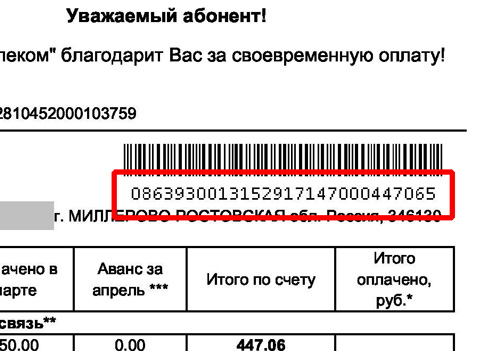
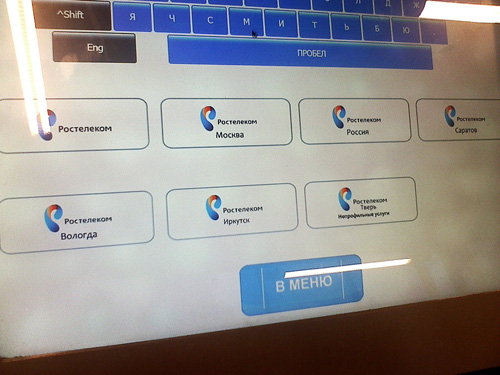
 Узнайте, как настроить параметры интернета Ростелекома на роутерах TP Link TD 8816 и 8840T.
Узнайте, как настроить параметры интернета Ростелекома на роутерах TP Link TD 8816 и 8840T.





























